【最新版】Officeをインストールする手順をわかりやすく解説 |
您所在的位置:网站首页 › office2022灰色 › 【最新版】Officeをインストールする手順をわかりやすく解説 |
【最新版】Officeをインストールする手順をわかりやすく解説
記事内に商品プロモーションを含む場合があります
 読者
読者
Officeをインストールする方法がわかりません・・ このような悩みに答えます。 今回はOfficeをインストールする方法を解説します。  kyosuke
kyosuke
本記事を見ながら作業すれば、初心者の方でもかんたんにOfficeをインストールできますよ。 さっそく本文へいきましょう。 本記事の内容 Officeをインストールする方法 Officeを再インストールする方法(入れ直し) Officeのインストールに関する質問まとめ 本記事を書いている人
Officeのインストールについて解説します。 Officeのインストールに必要なもの インストールに必要なもの Officeのプロダクトキー MicrosoftアカウントプロダクトキーとMicrosoftアカウントが手元にある状態で進めます。 Microsoftアカウントを持っていない方は、作成しましょう。  kyosuke
kyosuke
5分ぐらいで作成できますよ。 Microsoftアカウントの作成方法は下の記事をご覧ください。 【無料のメールアドレス】Microsoftアカウントの作成方法 Officeをインストールする手順 Officeセットアップページにアクセスして「サインイン」をクリック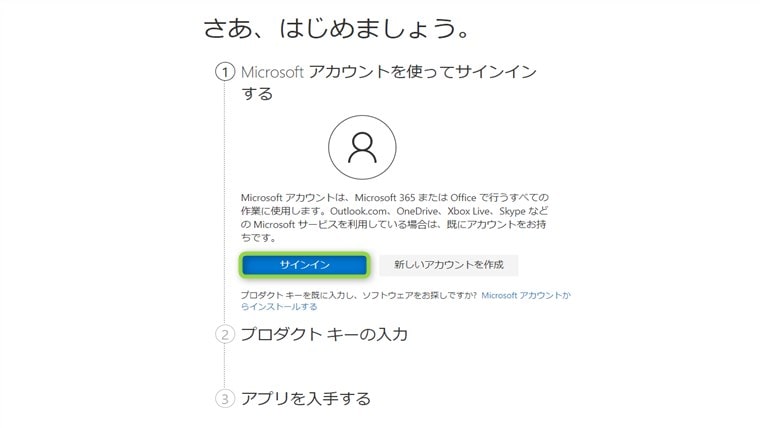 Officeセットアップページはこちら
プロダクトキーを入力して「次へ」をクリック
Officeセットアップページはこちら
プロダクトキーを入力して「次へ」をクリック
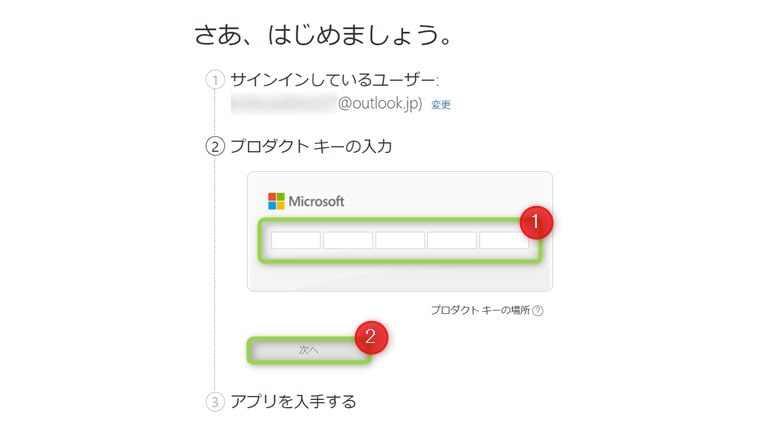
プロダクトキーは、アルファベットと数字の組み合わせ25桁のコードです。 「アプリを入手する」からインストールを開始 kyosuke
kyosuke
プロダクトキーを入力したら、画面の指示に従ってインストールを始めます。 Officeを再インストールする方法(入れ直し)
Officeの再インストールについて解説します。  kyosuke
kyosuke
パソコンやネット環境にもよりますが、基本10分ほどで再インストールは終わります。 再インストール前に!OutlookのバックアップをOutlookを利用している方は、バックアップをとっておきましょう。  kyosuke
kyosuke
Outlookのバックアップをとっておけば、万が一のことがあっても安心です。 Outlookのバックアップについては、下の記事をご覧ください。 Outlookのバックアップ方法【署名や連絡先を保存しよう】 Officeを再インストールする手順 「スタートボタン」を右クリックして「アプリと機能」をクリック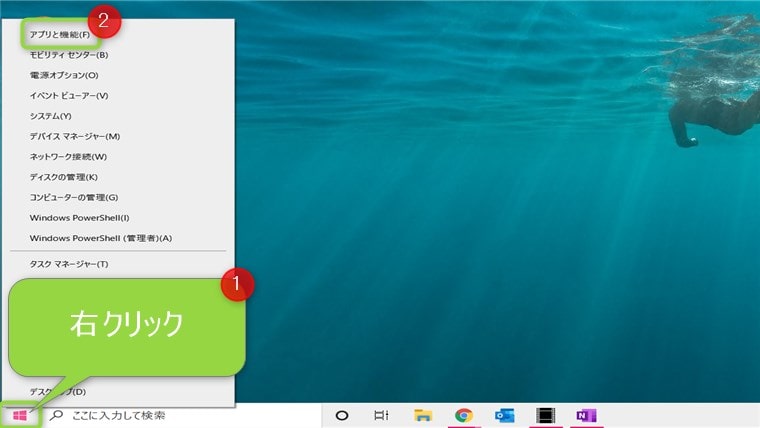 Officeを選択して「アンインストール」をクリック
Officeを選択して「アンインストール」をクリック
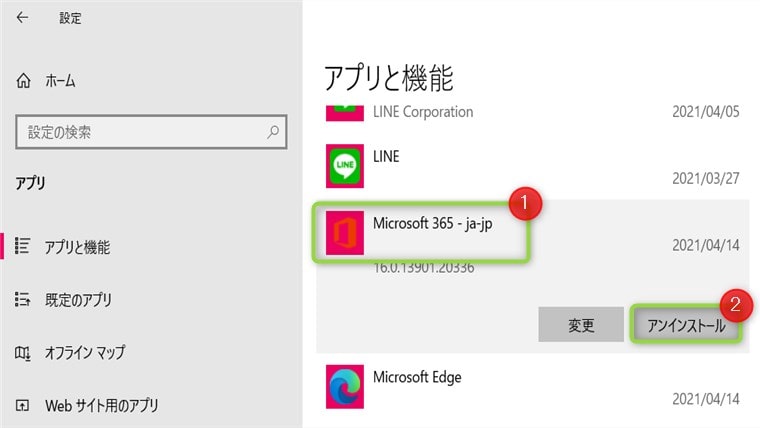
「このアプリがデバイスに変更を加えることを許可しますか?」と表示されたら「はい」をクリックします。 Microsoftアカウントページへサインイン サインインはこちら
「アイコン」から「Microsoftアカウント」をクリック
サインインはこちら
「アイコン」から「Microsoftアカウント」をクリック
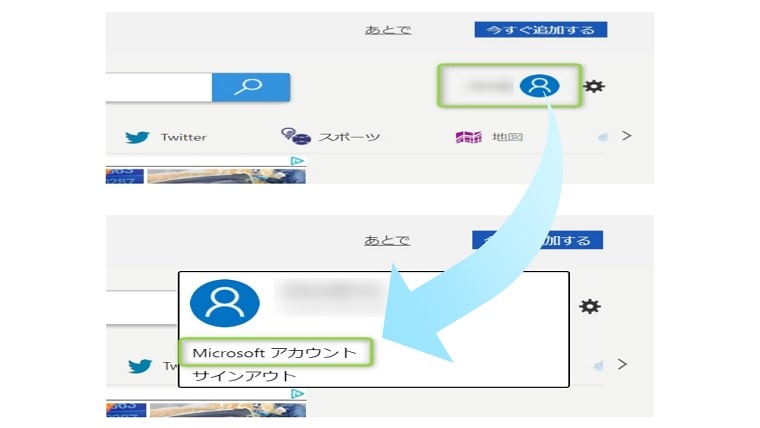 「サービスとサブスクリプション」から「ご利用のPCにインストールする」をクリック
「サービスとサブスクリプション」から「ご利用のPCにインストールする」をクリック
 「インストールする」をクリック
「インストールする」をクリック
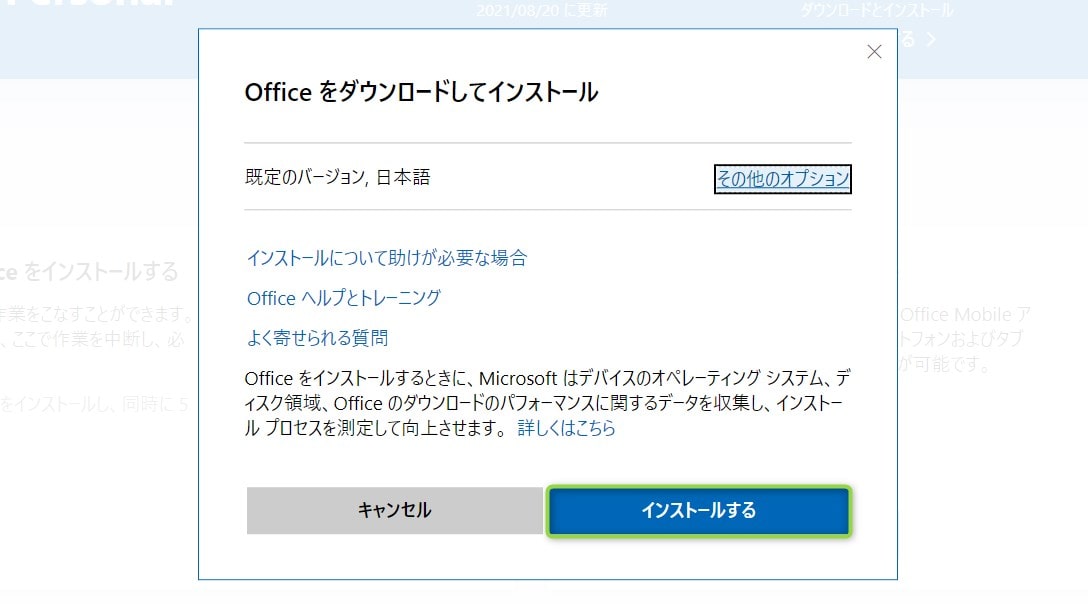 「OfficeSetup.exe」をクリック
「OfficeSetup.exe」をクリック
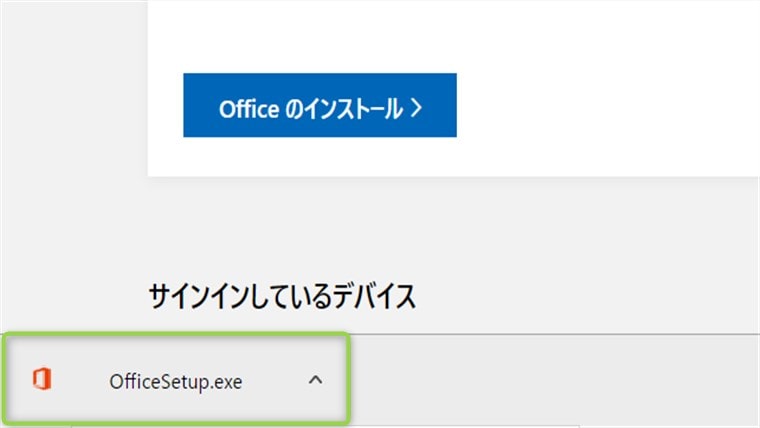 インストール開始
インストール開始
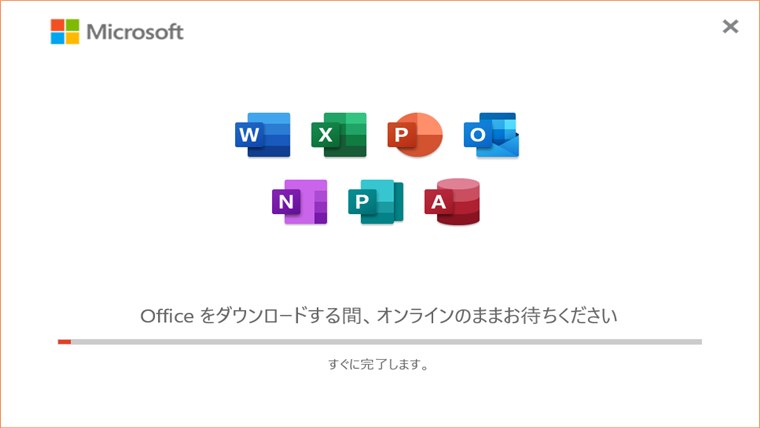
 kyosuke
kyosuke
インストール画面になったら、パソコンを切らずにそのまま待ちます。 Officeのインストールよくある質問まとめ
Officeのインストールに関してよくある質問をまとめました。 質問①インストールはどれくらいで終わる? 回答①早ければ5分~10分で終わります。 kyosuke
kyosuke
ネット環境やパソコンの状態によって変わります。 質問②プロダクトキーは使ったら捨てていい? 回答②いいえ。大切に保管しましょう。 kyosuke
kyosuke
Officeにトラブルがあった時にプロダクトキーを使うことがあります。 質問③再インストールでデータは消えない? 回答③基本的にデータは残りますが、Outlookはバックアップをとっておくと安心です。 kyosuke
kyosuke
Outlookは設定が外れてしまったり、データが消えることがあるので、バックアップするのをおすすめします。 Outlookのバックアップ方法【署名や連絡先を保存しよう】 まとめ:Officeのインストールは10分で終わる!
今回はOfficeのインストール方法について解説しました。 新しいパソコンだったり、スペックがいいパソコンであれば、Officeのインストールは10分で終わります。  kyosuke
kyosuke
本記事を参考に、正しくOfficeをインストールしましょう。 今回は以上です。 Outlook【無料】スタートガイドを作りました!Outlookの設定や使い方、トラブルの解決策をまとめています。 Outlookで悩んでいる方は、ぜひご覧ください! Outlookスタートガイドはこちら #Outlook スポンサーリンク ABOUT ME |
【本文地址】
今日新闻 |
推荐新闻 |